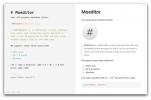كيفية تثبيت عميل مزامنة Nextcloud على لينكس
هل لديك خادم NextCloud في المنزل؟ هل تحتاج إلى تشغيل تطبيق سطح المكتب على جهاز الكمبيوتر الذي يعمل بنظام التشغيل Linux ولكنك غير متأكد من كيف؟ نستطيع المساعدة! تابعنا بينما نراجع جميع الطرق التي يمكنك من خلالها الحصول على عميل مزامنة NextCloud الذي يعمل على سطح مكتب Linux!
ملاحظة: لاستخدام عميل المزامنة NextCloud الرسمي ، يجب أن تقوم بتشغيل Ubuntu أو Debian أو Fedora أو OpenSUSE أو لديك القدرة على استخدام Flatpak أو Snap أو AppImages.
تعليمات أوبونتو

على الرغم من كونه Ubuntu هو التوزيع الأكثر شهرة ، إلا أنه لا يدعم عميل مزامنة Nextcloud في مصادر برمجياته. سبب ذلك مفهوم ، كما هو الحال في متجر Snap. ومع ذلك ، لا يحب الجميع في Ubuntu استخدام Snap ، لذلك من الغريب أن يختار مطورو Ubuntu عدم توزيعه.
نظرًا لأن أداة مزامنة NextCloud غير متوفرة في مصادر برامج Ubuntu ، فقد أخذ فريق NextCloud على عاتقه إنشاء PPA. في هذا PPA ، ستتمكن من تثبيت برنامج المزامنة على سطح المكتب الخاص بك بسهولة تامة. لتمكين PPA ، قم بتشغيل محطة طرفية واستخدام apt-add-repository أمر.
ملحوظة: يدعم NextCloud PPA Ubuntu 16.04 و 18.04. إذا كنت من مستخدمي Ubuntu 18.10 ، فستحتاج إما إلى تنزيل
حزمة ديب مباشرة أو اتبع تعليمات Snap بدلاً من ذلك.sudo add-apt-repository ppa: nextcloud-devs / client
ستؤدي إضافة NextCloud DEV PPA إلى Ubuntu إلى السماح لجهاز الكمبيوتر الخاص بك بالاستيلاء على البرامج منه. ومع ذلك ، قبل محاولة سحب تطبيق NextCloud من هذا المصدر ، يجب تشغيل تحديث و تطوير أوامر.
sudo apt update sudo apt update -y
الآن بعد أن تم تحديث كل شيء ، قم بتثبيت تطبيق مزامنة NextCloud على جهاز الكمبيوتر الخاص بك Ubuntu.
sudo apt install nextcloud-client -y
تعليمات دبيان
هل تريد تثبيت عميل مزامنة NextCloud على دبيان؟ ستحتاج للعمل مع Ubuntu PPA الرسمي. ضع في اعتبارك أن طريقة التثبيت هذه تعمل فقط على Debian 9 (Stretch). لا يمكننا التأكد من أن طريقة التثبيت هذه ستعمل على Unstable and Testing.
لبدء تثبيت عميل NextCloud على Debian 9 ، ابدأ تشغيل محطة طرفية واستخدم أوامر echo أدناه لإضافة NextCloud Ubuntu PPA إلى مصادر البرامج الخاصة بك.
sudo echo '#NextCloud Ubuntu PPA' >> /etc/apt/sources.list sudo echo '' >> /etc/apt/sources.list sudo echo 'deb http://ppa.launchpad.net/nextcloud-devs/client/ubuntu zesty main '>> /etc/apt/sources.list sudo echo' deb-src http://ppa.launchpad.net/nextcloud-devs/client/ubuntu zesty main '>> /etc/apt/sources.list
قم بتشغيل تحديث الأمر في المحطة الطرفية لإعداد مصادر برنامج NextCloud الجديدة على دبيان.
sudo apt-get update
انتهي بتثبيت تطبيق NextCloud على دبيان.
sudo apt-get تثبيت nextcloud-client
تعليمات قوس لينكس
NextCloud موجود على Arch Linux عبر AUR. لتثبيته ، افتح محطة واتبع الخطوات أدناه.
الخطوة 1: قم بتثبيت حزم Base-devel و Git على كمبيوتر Arch Linux مع مدير حزم Pacman.
sudo pacman -S قاعدة -Devel git
الخطوة 2: استخدم أداة Git لاستنساخ أحدث لقطة لبرنامج عميل مزامنة NextCloud إلى الكمبيوتر الشخصي Arch Linux.
استنساخ بوابة https://aur.archlinux.org/nextcloud-client.git
الخطوه 3: انقل جلسة العمل الطرفية إلى مجلد "nextcloud-client" باستخدام ملف قرص مضغوط أمر.
مؤتمر نزع السلاح nextcloud- العميل
الخطوة الرابعة: استخدم ال makepkg الأمر وإنشاء حزمة مزامنة NextCloud Sync قابلة للتثبيت لـ Arch Linux. يرجى ملاحظة أنه عند القيام بذلك يفشل هذا الجيل في بعض الأحيان. إذا حدث ذلك ، فاستشر صفحة AUR الرسمية ، واقرأ الأوامر وقم بتثبيت التبعيات يدويًا.
makepkg -sri
تعليمات فيدورا
Fedora Linux هي واحدة من توزيعات Linux القليلة التي توفر طريقة سهلة لتثبيت عميل مزامنة NextCloud الرسمي. لتشغيلها ، قم بتشغيل نافذة طرفية واستخدم مدير حزم Dnf لتثبيتها.
sudo dnf تثبيت عميل nextcloud
تعليمات OpenSUSE
OpenSUSE ، تمامًا مثل Fedora Linux لديه عميل سطح المكتب NextCloud في مصادر البرامج الأساسية. لتثبيته على نظامك ، افتح نافذة طرفية وقم بتشغيل الأمر التالي.
sudo zypper قم بتثبيت برنامج nextcloud- العميل
تعليمات حزمة المفاجئة

إذا كنت من محبي حزم Snap ، فستسعد بمعرفة أن هناك حزمة عميل مزامنة NextCloud متاحة. لتثبيته ، توجه إلى دليلنا وتعلم كيفية تمكين حزم Snap على توزيعك. بعد ذلك ، قم بتشغيل نافذة طرفية واستخدم تثبيت سريع الأمر للحصول على أحدث إصدار من أداة مزامنة سطح المكتب NextCloud.
sudo snap قم بتثبيت nextcloud-sync
تعليمات Flatpak

أداة مزامنة سطح المكتب NextCloud موجودة على Flathub باعتبارها Flatpak ، لأولئك الذين يفضلون استخدام نظام التغليف الشامل Flatpak. لإعداد تطبيق NextCloud لسطح المكتب على كمبيوتر Linux ، توجه إلى البرنامج التعليمي الخاص بنا وتعلم كيفية تثبيت وقت تشغيل Flatpak على Linux. بعد ذلك ، عند الانتهاء من البرنامج التعليمي ، قم بتشغيل أوامر Flatpak التالية أدناه لإعداد مزامنة NextCloud.
إضافة flatpak عن بعد - إذا لم يكن موجودًا https://flathub.org/repo/flathub.flatpakrepo تثبيت flatpak فلاتوب org.nextcloud. Nextcloud flatpak run org.nextcloud. Nextcloud
تعليمات AppImage
إحدى الطرق الأساسية لتثبيت تطبيق مزامنة سطح المكتب NextCloud على Linux هي تنزيل AppImage من موقع الويب. إن سبب AppImage مفهوم ، لأنه يمكّن المطورين من دعم جميع أنظمة تشغيل Linux دون أي مشاكل.
للحصول على AppImage لمزامنة NextCloud على جهاز الكمبيوتر الذي يعمل بنظام التشغيل Linux ، افتح نافذة طرفية واتبع الخطوات أدناه.
الخطوة 1: قم بتنزيل AppImage على جهاز كمبيوتر Linux باستخدام wget أداة تنزيل.
wget https://download.nextcloud.com/desktop/releases/Linux/Nextcloud-2.3.3-x86_64.AppImage
الخطوة 2: قم بإنشاء مجلد لوضع تطبيق NextCloud AppImage فيه.
mkdir -p ~ / AppImage
الخطوه 3: انقل صورة NextCloud AppImage إلى المجلد الجديد.
mv Nextcloud-2.3.3-x86_64.AppImage ~ / AppImage
الخطوة الرابعة: تحديث أذونات AppImage
cd ~ / AppImage. sudo chmod + x Nextcloud-2.3.3-x86_64.AppImage
الخطوة الخامسة: قم بتثبيت NextCloud وتشغيله لأول مرة.
./Nextcloud-2.3.3-x86_64.AppImage
بحث
المشاركات الاخيرة
أفضل 6 محررين Markdown لينكس
أصبح تخفيض السعر بسرعة الطريقة التي يكتب بها معظم الأشخاص المنشورات...
قم بتثبيت واستخدام Mplayer في Ubuntu Linux
Mplayer هو مشغل أفلام مجاني وسهل الاستخدام. وهو يدعم جميع صيغ الوسا...
تأمين المجلدات باستخدام البلوتوث ، وإزالة التكرارات ونادرا ما تستخدم الملفات مع مدير الكمبيوتر
هل نفدت ذاكرة الكمبيوتر الخاص بك؟ حان الوقت للتخلص من بعض الملفات ا...